Zoom oferă o modalitate simplă și eficientă de a planifica ședințele și de a invita participanții în mod deliberat. În acest ghid, vei învăța cum să planifici o întâlnire Zoom în avans și cum să trimiți linkul corespunzător prin e-mail.
Cele mai importante concluzii
- Planificarea corectă este crucială pentru succesul unei întâlniri.
- Poți stabili detalii pentru întâlnire precum dată, oră și participanți.
- Possibilitatea de a trimie linkuri prin e-mail ajută la informarea rapidă și eficientă a participanților.
Ghid pas cu pas
Pentru a planifica în avans o întâlnire Zoom, urmează acești pași:
1. Planifică întâlnirea Zoom
Deschide aplicația Zoom și selectează opțiunea "Planifică". Vei fi redirecționat către o fereastră nouă în care poți stabili detaliile întâlnirii.
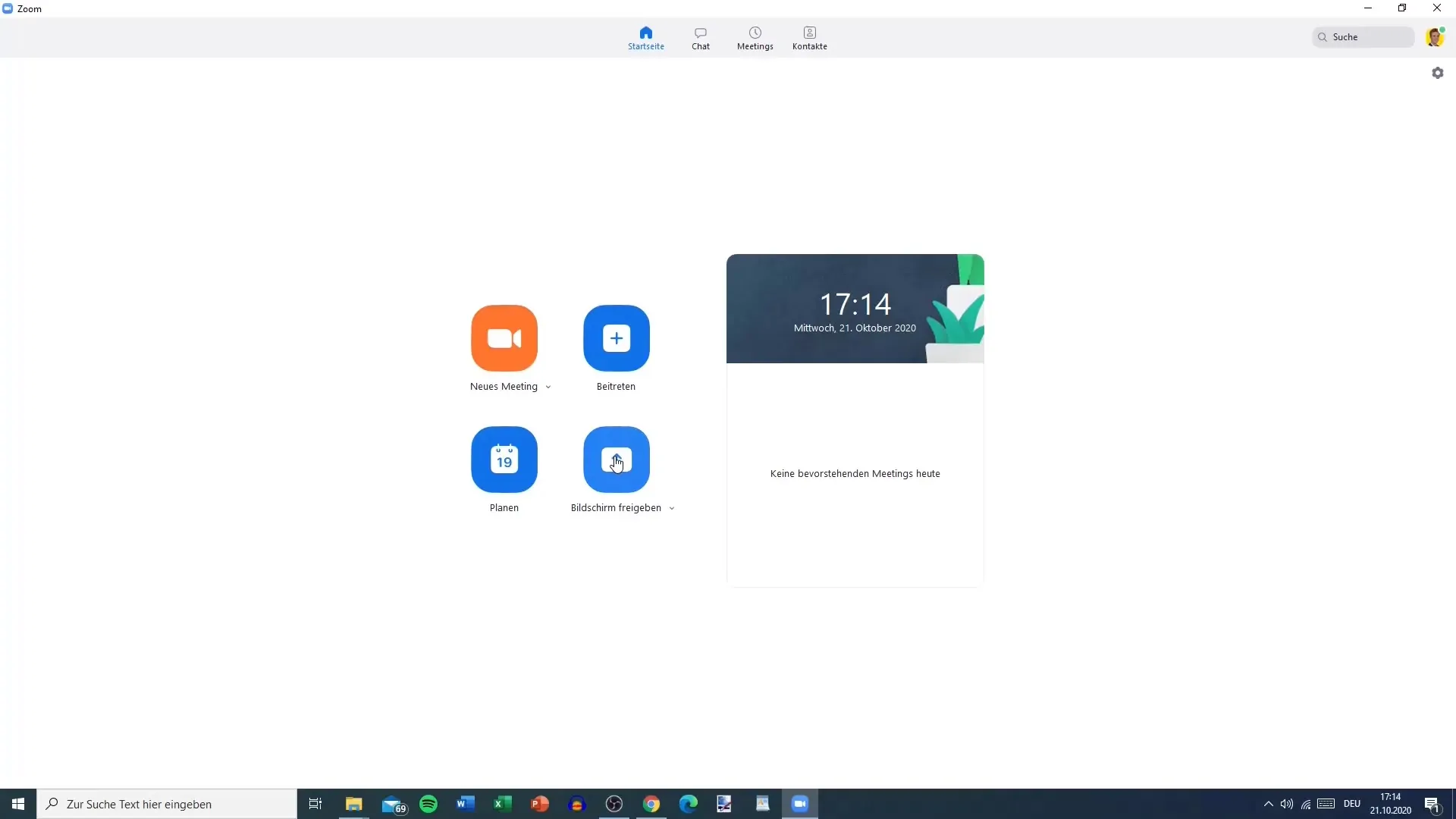
2. Stabilește titlul întâlnirii
Câmpul pe care trebuie să-l completezi primul este titlul întâlnirii. Acesta ar trebui să conțină un subiect clar și concis, astfel încât toți participanții invitați să știe imediat despre ce este vorba. De exemplu, poți introduce "Ședință proiect iulie" sau "Planificare proiect XY".
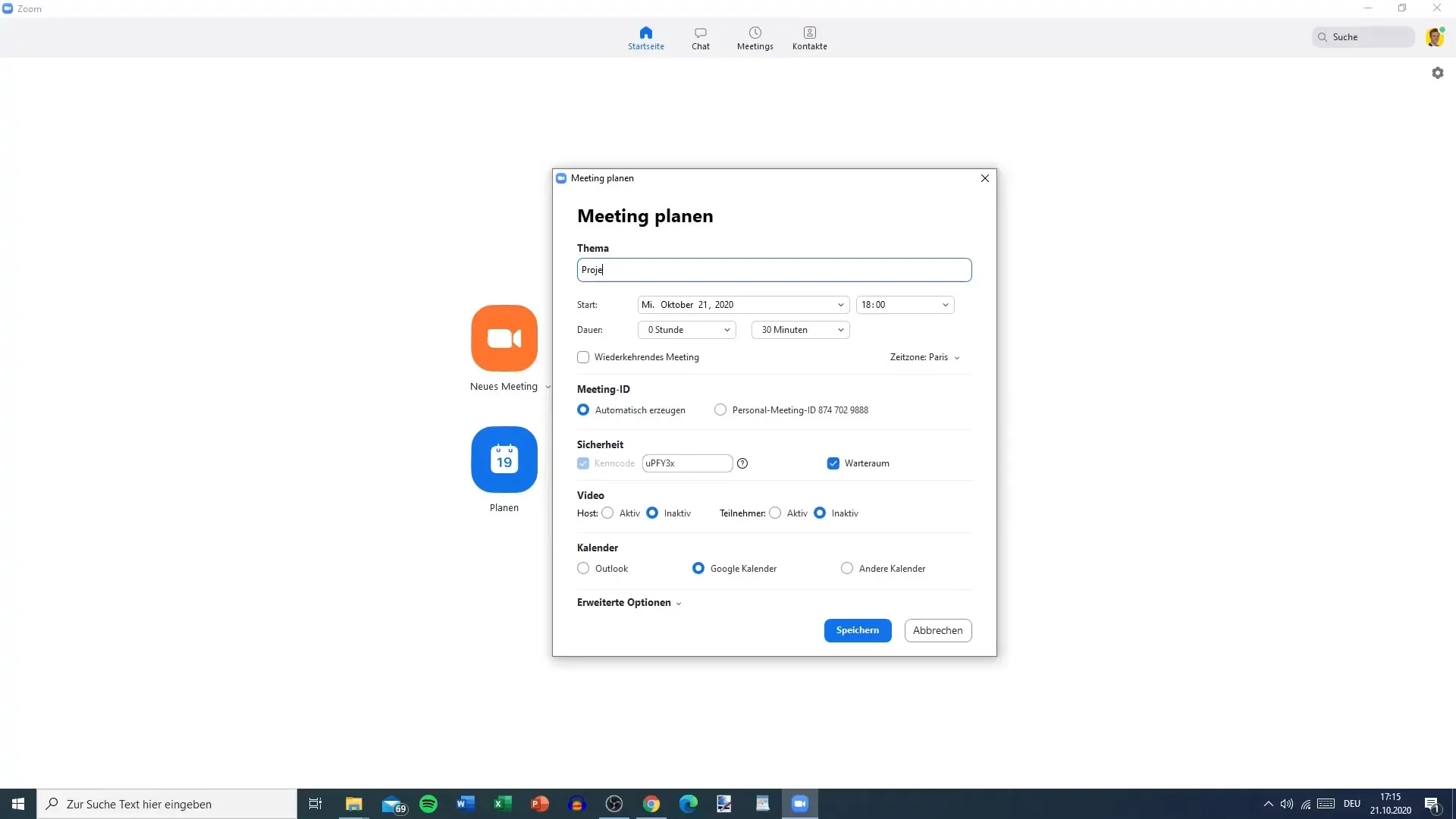
3. Alege dată și oră
Alege acum data și ora pentru întâlnirea ta. Poți stabili o dată în viitor, cum ar fi 31 octombrie 2023 la ora 10. Asigură-te că estimezi și durata aproximativă a întâlnirii, în acest caz poți planifica o oră.
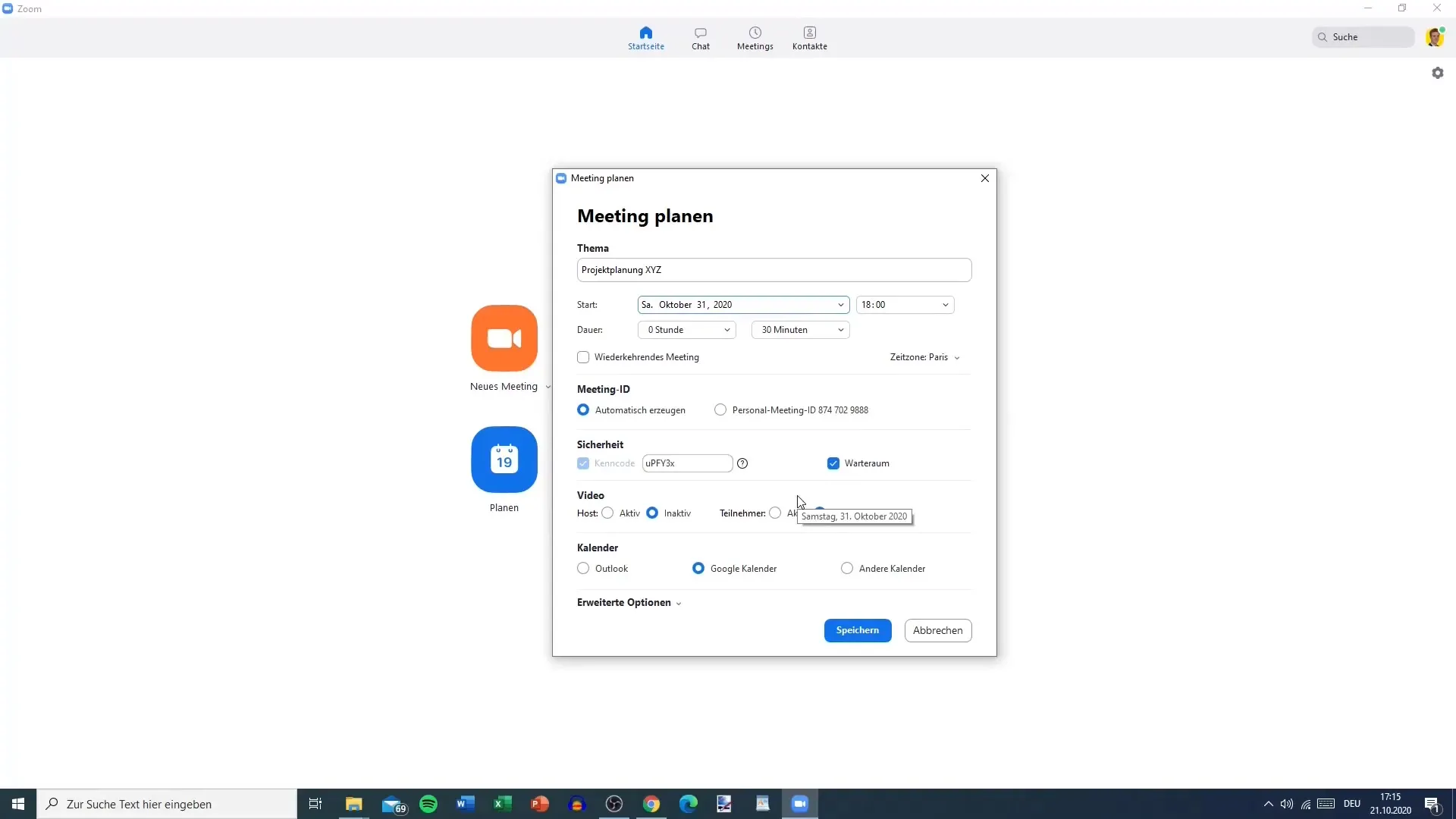
4. Configurează întâlniri periodice
Dacă dorești să programezi o întâlnire regulată, ai opțiunea de a o configura ca întâlnire periodică. Poți stabili, de exemplu, ca această întâlnire să aibă loc în fiecare sâmbătă la 10. Cu toate acestea, în cele mai multe cazuri, aceasta este opțională și depinde de nevoile tale.
5. Stabilește fusul orar
Asigură-te că este selectat fusul orar corect. În acest exemplu, ai selectat fusul orar "Paris", care este relevant pentru majoritatea europenilor.
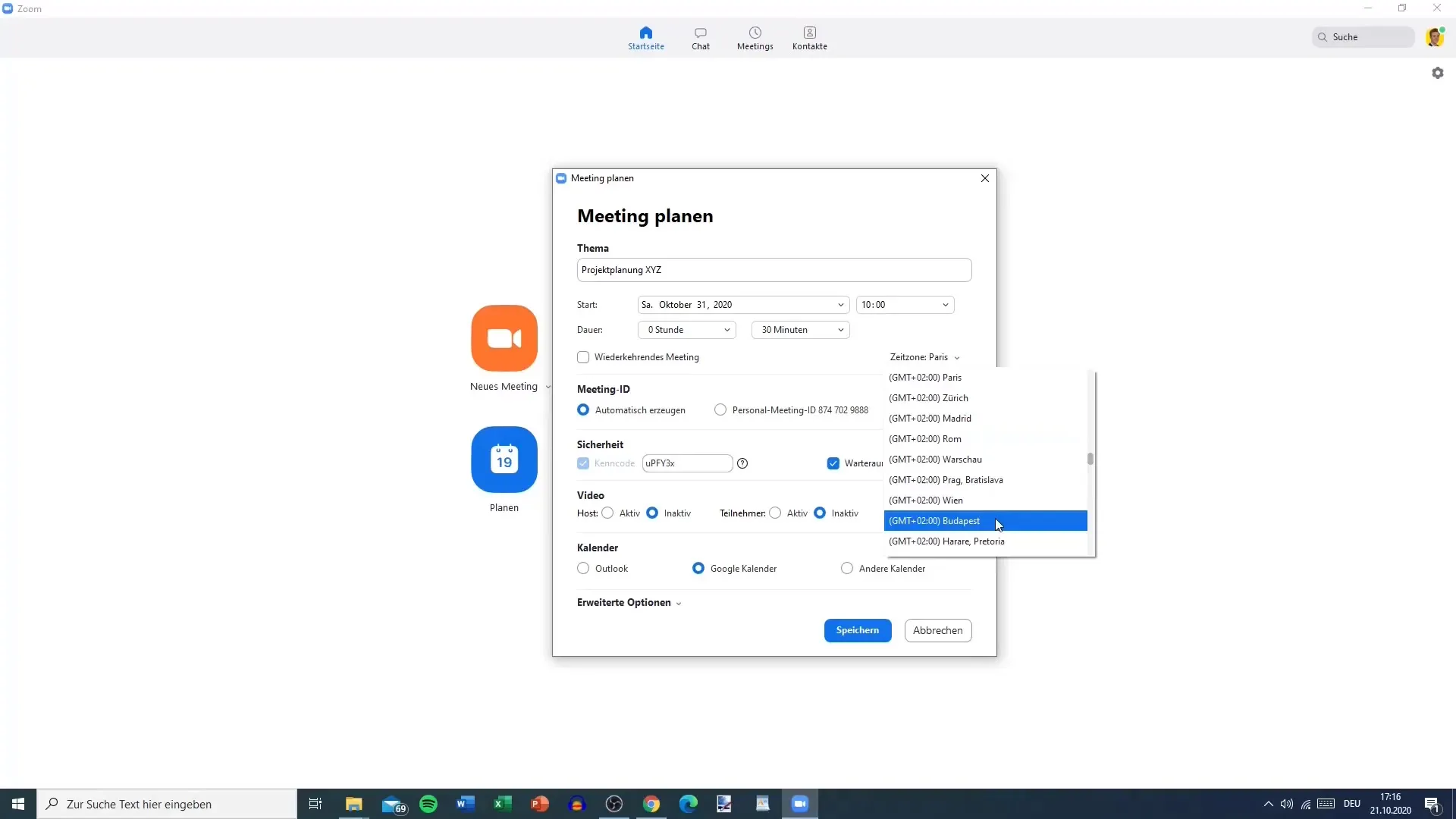
6. Configurează ID-ul întâlnirii și codul de securitate
ID-ul întâlnirii este generat automat. Poți adăuga și un cod de securitate pentru a asigura un nivel suplimentar de securitate. Acest cod este necesar atunci când participanții doresc să se alăture prin telefon sau sisteme de conferințe.
7. Configurează camera de așteptare
Camera de așteptare este o funcție interesantă care îți permite să controlezi participanții înainte de a intra în întâlnire. Poți activa sau dezactiva camera de așteptare. Dacă camera de așteptare este activată, va trebui să accepți fiecare participant înainte de a intra.
8. Stabilește setările video
Decide dacă atât gazda cât și participanții ar trebui să-și activeze video-ul când începe întâlnirea. Acest lucru poate fi util în special atunci când o persoană planifică întâlnirea, dar nu va participa.
9. Alege opțiunile de calendar
Selectează ce calendar dorești să folosești pentru a primi notificări. Poți alege între Outlook, Google Calendar și alte opțiuni. În acest caz, ai ales Outlook-ul.
10. Personalizează setările avansate
Sub setările avansate poți stabili condiții suplimentare, de exemplu, să permiți participanților să intre în întâlnire înaintea gazdei. Aici ar trebui să activezi și opțiunea de a muta automat noii participanți când intră.
11. Salvează întâlnirea
După ce ai făcut toate setările, apasă pe "Salvează". Întâlnirea va fi acum creată și vei primi posibilitatea să vezi linkul pentru întâlnire.
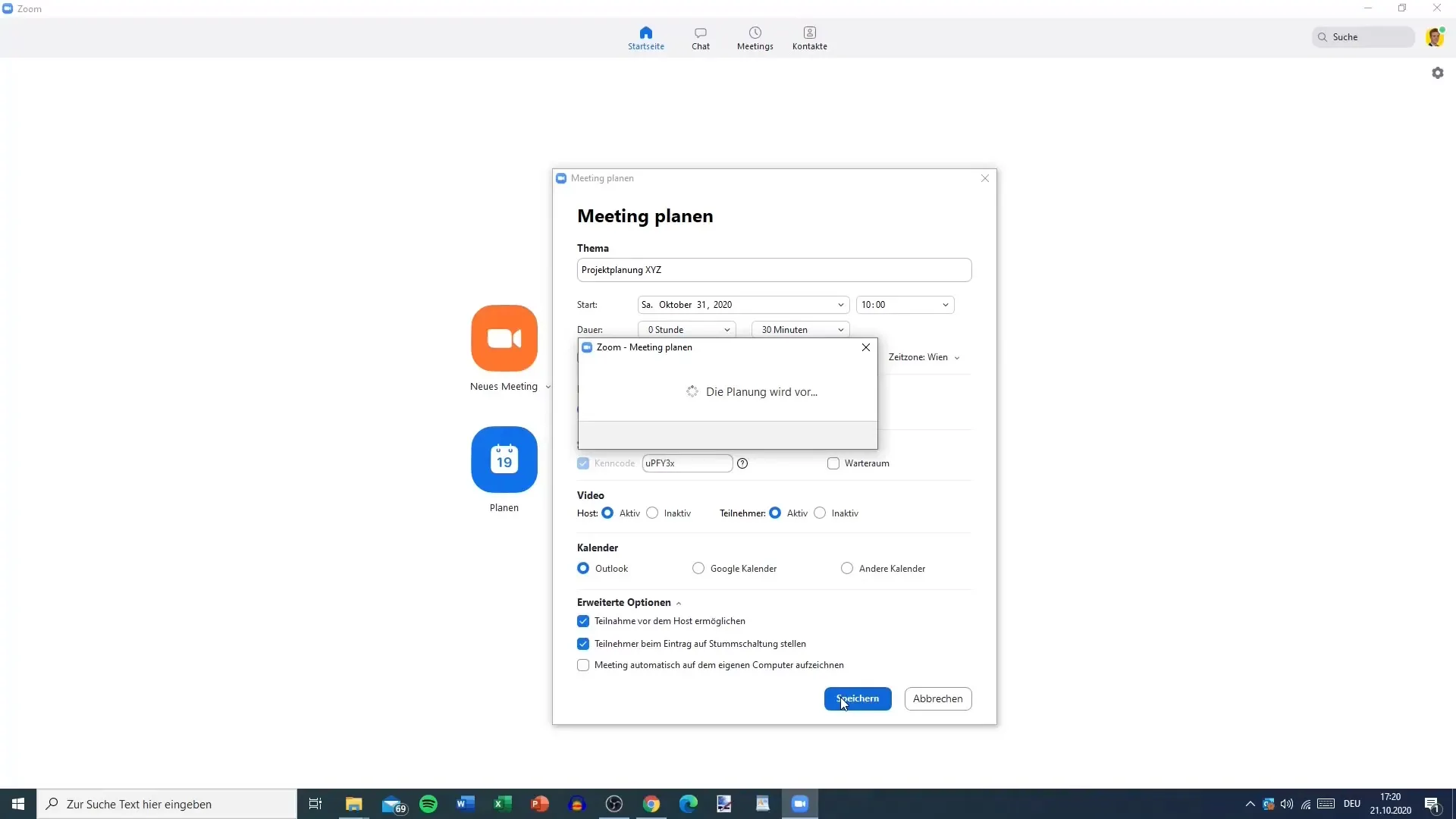
12. Trimiteți linkul prin e-mail
Pentru a trimite linkul, puteți să-l copiați și să trimiteți un e-mail participanților invitați. De asemenea, puteți folosi funcția din Zoom pentru a invita direct persoanele, dar aceasta este uneori susceptibilă la erori. Este recomandabil să copiați manual linkul în propriul dvs. e-mail și să-l trimiteți pentru a vă asigura că toți participanții îl primesc la timp.
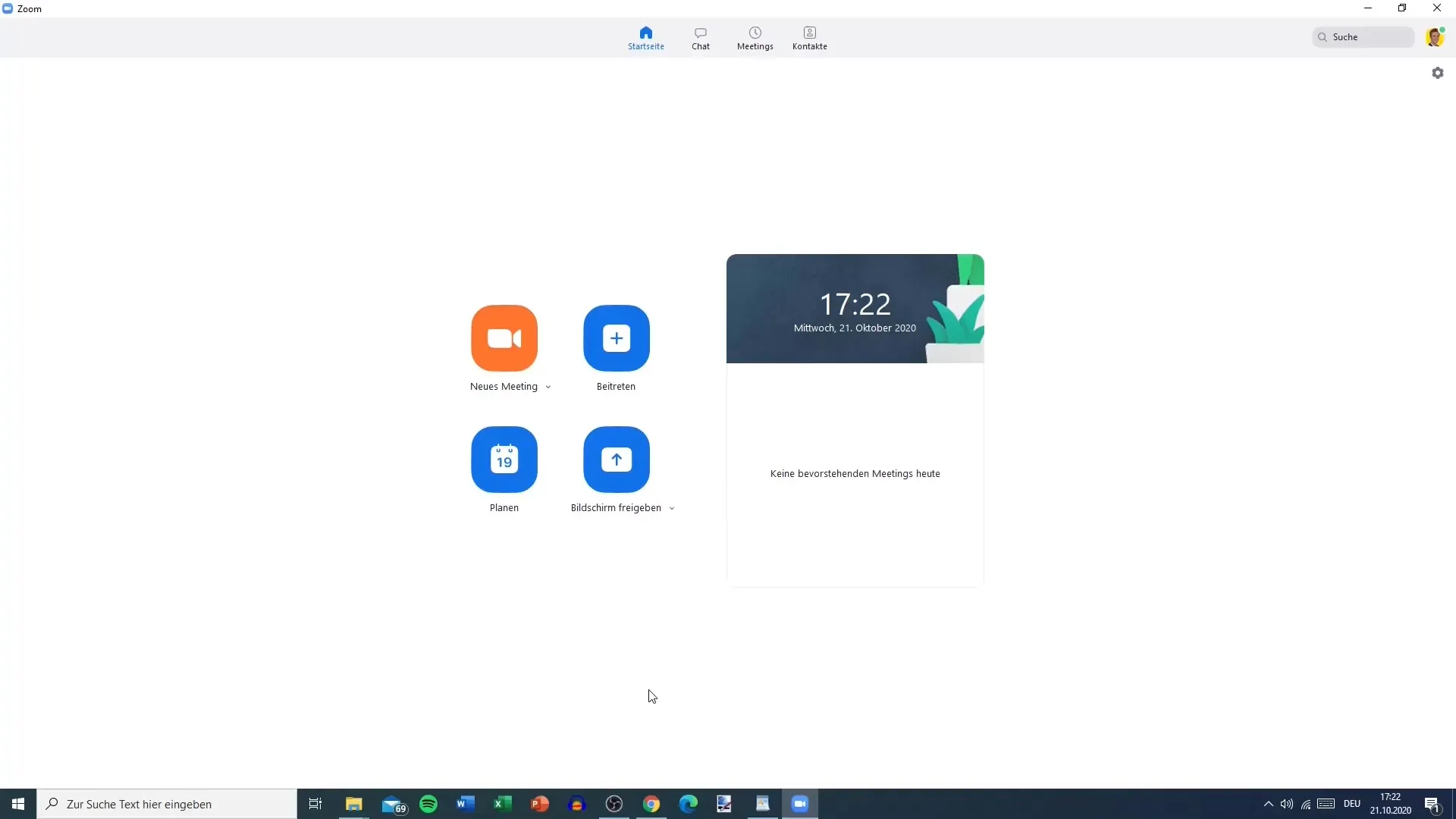
13. Confirmați trimiterea e-mailului
Intrați în programul dvs. de e-mail și confirmați că invitația a fost trimisă cu succes. Puteți trimite linkul direct persoanelor pe care le-ați invitat, scriind un e-mail personal.
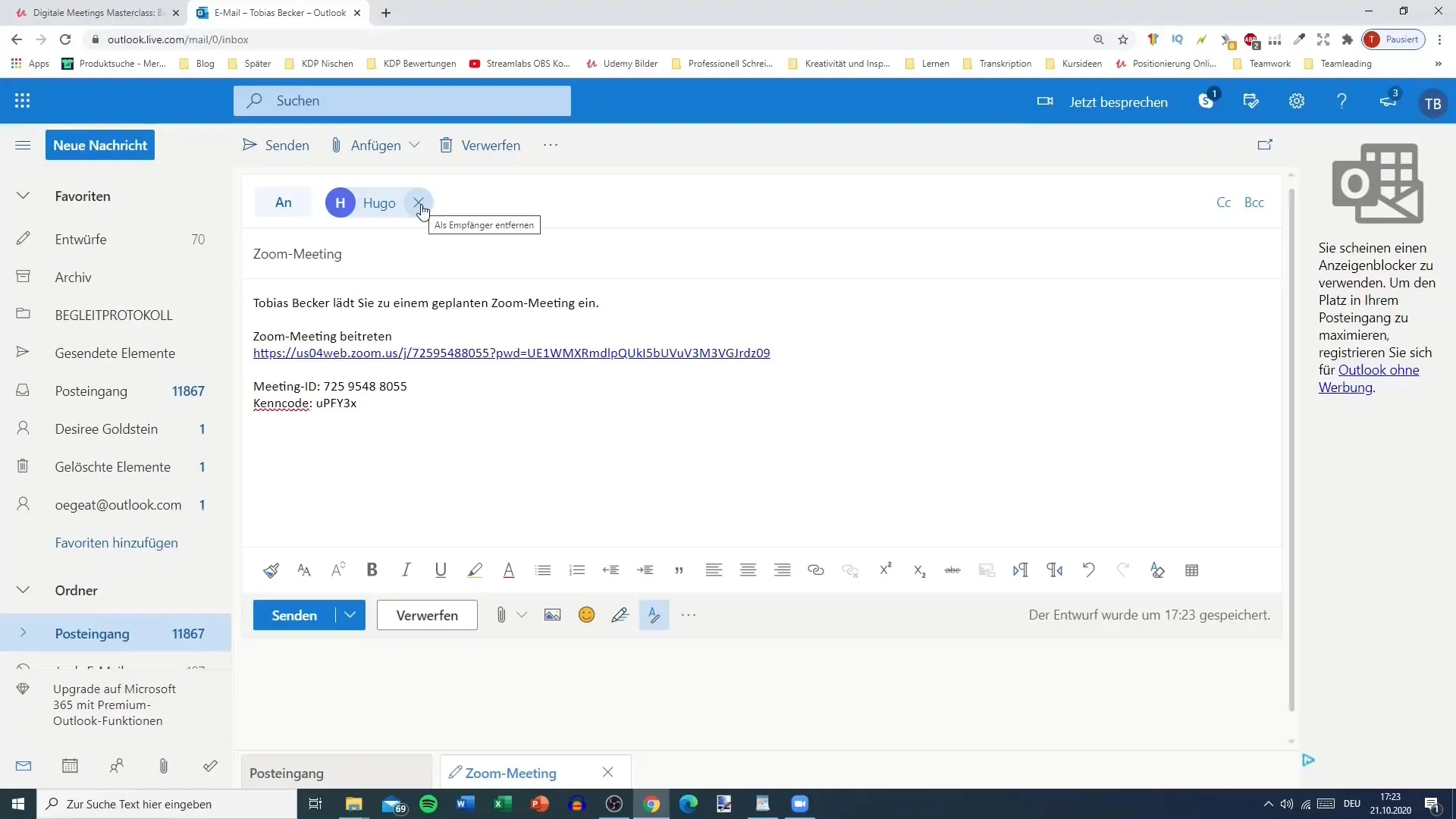
14. Participarea la întâlnire
Acum totul este pregătit, iar persoanele invitate pot lua parte la întâlnire. Prin linkul pe care l-ați trimis, fiecare poate accesa direct întâlnirea.
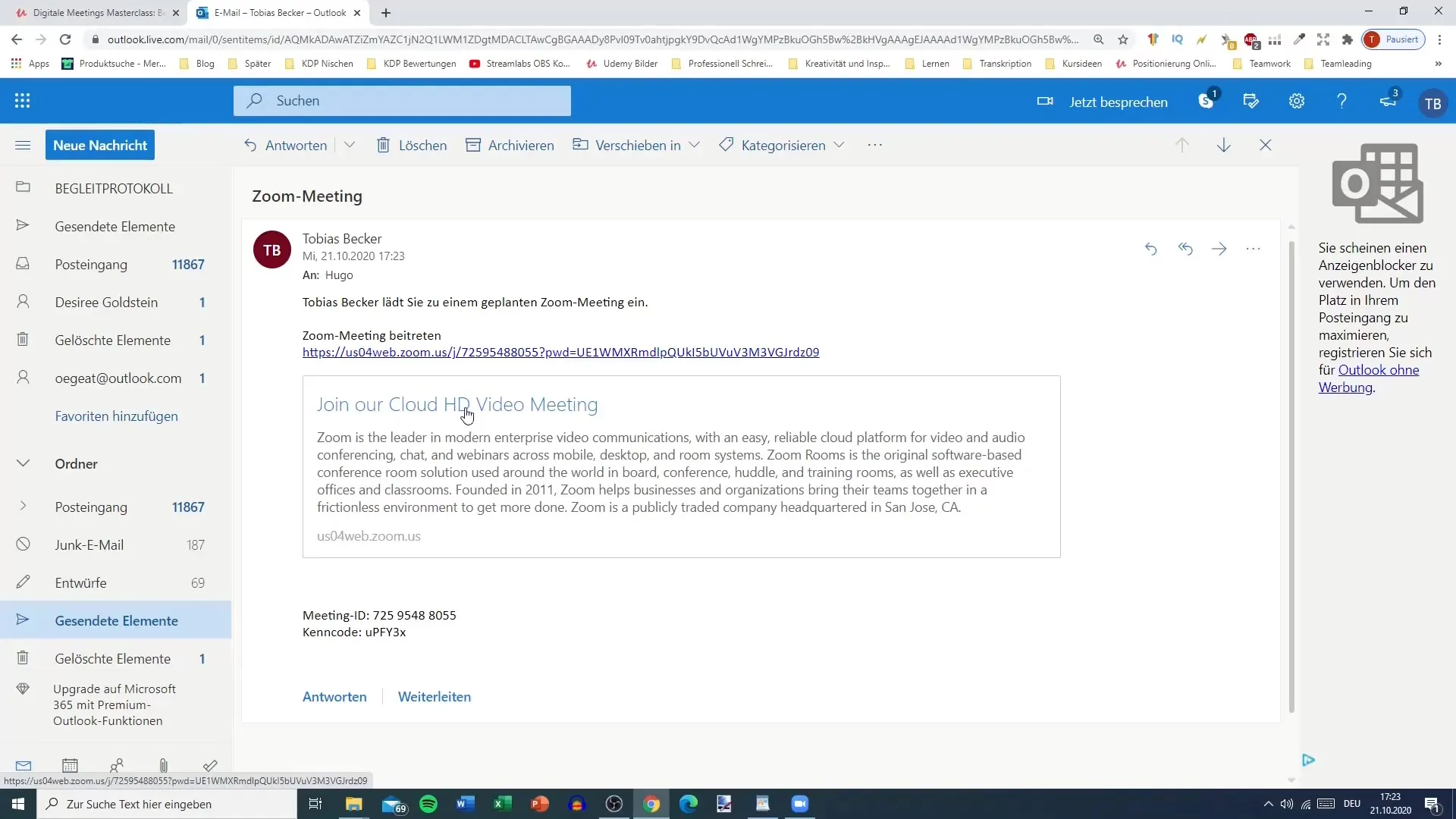
Rezumat
Cu acești pași, veți fi capabili să planificați eficient o întâlnire Zoom și să vă asigurați că toți participanții sunt informați la timp. Diversele opțiuni și setări vă vor ajuta să organizați întâlnirea astfel încât să decurgă eficient și organizat.
Întrebări frecvente
Cum să planific un Zoom meeting?Puteți planifica o întâlnire deschizând aplicația Zoom, selectând opțiunea "Planificați" și introducând detaliile necesare.
Pot să organizez o întâlnire recurentă?Da, în timpul planificării aveți posibilitatea să setați o întâlnire ca fiind recurentă.
Cum să trimit linkul pentru întâlnire prin e-mail?Puteți copia linkul și să-l introduceți manual într-un e-mail sau să trimiteți invitația direct prin Zoom. Se recomandă să trimiteți linkul manual pentru a vă asigura că ajunge.
Ce este camera de așteptare?Camera de așteptare este o funcție cu ajutorul căreia controlați când participanții pot intra la întâlnire. Trebuie să acceptați acești participanți înainte să intre.
Cum pot să opresc sunetul participanților?Puteți seta în setările avansate ca noii participanți să fie automat pusi pe modul silențios la intrare.


